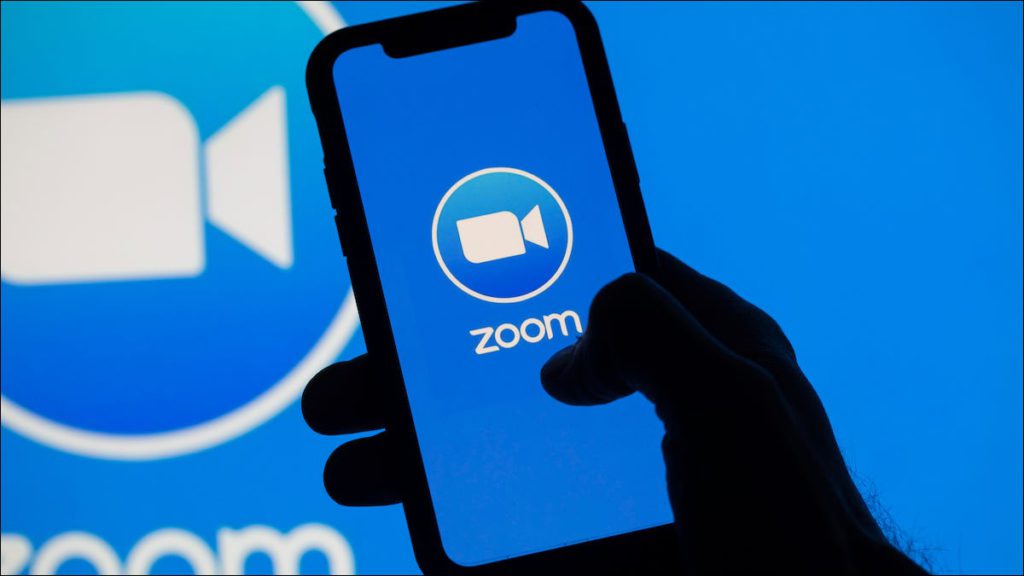Gota de tinta / Shutterstock.com
Al participar en una videoconferencia con Zoom, a veces es necesario apagar el micrófono para toser, suprimir el ruido de fondo o simplemente ser cortés mientras otras personas están hablando. A continuación, le mostramos cómo apagar (o volver a encender) Zoom.
Desactive (o vuelva a activar) usted mismo usando la barra de herramientas de Zoom
Para silenciarte por un Zoom Meeting, deberá mostrar la barra de herramientas. Sobre un PC con Windows Dónde Mac, coloque el mouse sobre la ventana Zoom y aparecerá. Sobre un iPhone, iPad, Dónde Androide, toque la pantalla hasta que se muestre la barra de herramientas.
Busque el botón «Silenciar» (que parece un micrófono) en la barra de herramientas. En una Mac, PC, cliente web o teléfono inteligente, la barra de herramientas se extiende hasta la parte inferior de la pantalla o ventana. En una tableta, la barra de herramientas aparece en la parte superior de la pantalla. Haga clic o toque el botón «Silenciar».
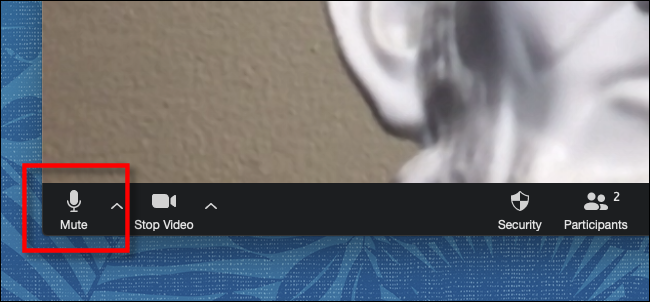
El icono de silencio cambiará a un micrófono tachado y el texto ahora se leerá «Activar silencio». Su micrófono ahora está desactivado y nadie en la llamada puede escucharlo.
Para volver a encender su micrófono, haga clic o toque el botón «Silenciar» en la barra de herramientas.
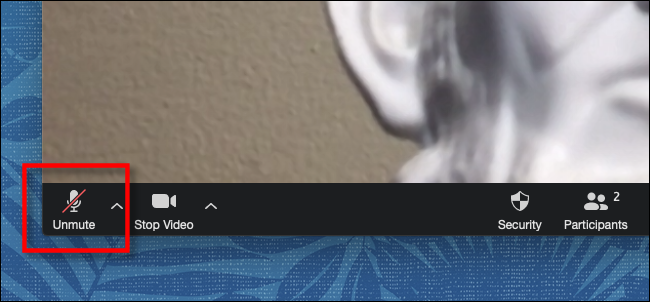
Después de hacer clic en «Dejar de silenciar», su micrófono estará activo nuevamente y todos los participantes de la llamada podrán escucharlo.
Desactive (o vuelva a activar) usted mismo usando los atajos de teclado de Zoom
También es posible silenciar rápidamente en una PC o Mac usando Amplíe los atajos de teclado. Si está utilizando una PC con Windows 10, presione Alt + A para activar o desactivar el silencio. Si está usando una Mac, puede presionar Mayús + Comando + A para activar o desactivar el sonido.
Más información sobre la inhibición del zoom
Si tiene una reunión de Zoom llena de interrupciones o ruidos de fondo molestos, es posible silenciar a todos los participantes al mismo tiempo usando el botón «Silenciar a todos» en la lista «Participantes».
Y, si no es el anfitrión, pero tiene problemas para escuchar al anfitrión en comparación con los sonidos de todos los demás en la conferencia, puede usar estos atajos de teclado en PC o Mac para silenciar a todos los demás. Mundo excepto anfitrión:
- Habilite / deshabilite el audio para todos excepto el host (PC): Alt + M
- Silenciar el sonido para todos excepto para el anfitrión (Mac): Comando + Ctrl + M
- Habilite el sonido para todos excepto para el anfitrión (Mac): Comando + Ctrl + U
¡Buen zoom!